Le schede grafiche dei PC desktop possono avere diverse problematiche ricorrenti, e il troubleshooting può variare in base alla natura del problema. Ecco alcune problematiche comuni e possibili soluzioni:
- Surriscaldamento:
- Problema: Le schede grafiche possono surriscaldarsi durante l’uso intensivo, causando problemi di prestazioni o arresti improvvisi.
- Soluzione: Pulire la scheda grafica dai depositi di polvere e assicurarsi che il sistema di raffreddamento sia efficiente. Monitorare le temperature con software di controllo della temperatura e, se necessario, applicare soluzioni di raffreddamento aggiuntive come ventole o dissipatori di calore.

- Schermo nero o artefatti visivi:
- Problema: Il monitor mostra uno schermo nero o si verificano artefatti visivi durante l’uso.
- Soluzione: Verificare che la scheda grafica sia correttamente collegata allo slot PCIe sulla scheda madre. Aggiornare i driver della scheda grafica all’ultima versione disponibile. In caso di problemi hardware, come danni alla scheda, potrebbe essere necessario sostituirla.
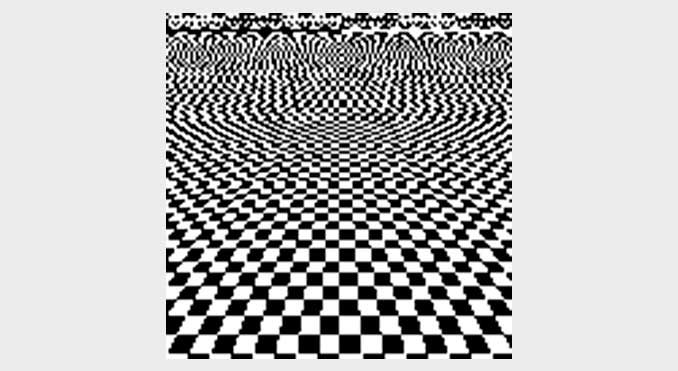
- Driver non aggiornati o corrotti:
- Problema: Malfunzionamenti o prestazioni scadenti a causa di driver non aggiornati o corrotti.
- Soluzione: Aggiornare i driver della scheda grafica utilizzando i driver più recenti dal sito del produttore o utilizzando strumenti di aggiornamento automatico dei driver. Disinstallare e reinstallare completamente i driver, se necessario.
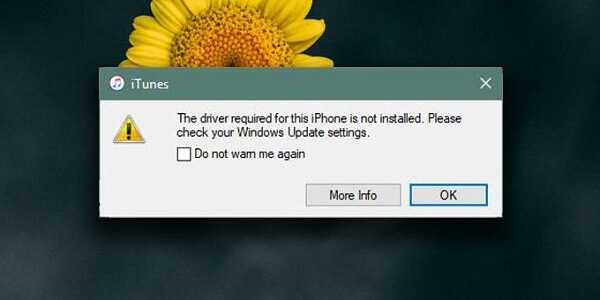
- Prestazioni deludenti:
- Problema: La scheda grafica non offre le prestazioni attese o non gestisce correttamente i giochi o le applicazioni grafiche.
- Soluzione: Verificare le impostazioni del software di controllo della scheda grafica e assicurarsi che le impostazioni di prestazioni siano ottimali. Aggiornare i driver alla versione più recente. Se la scheda è obsoleta, potrebbe essere necessario considerare l’upgrade a una scheda grafica più recente e performante.
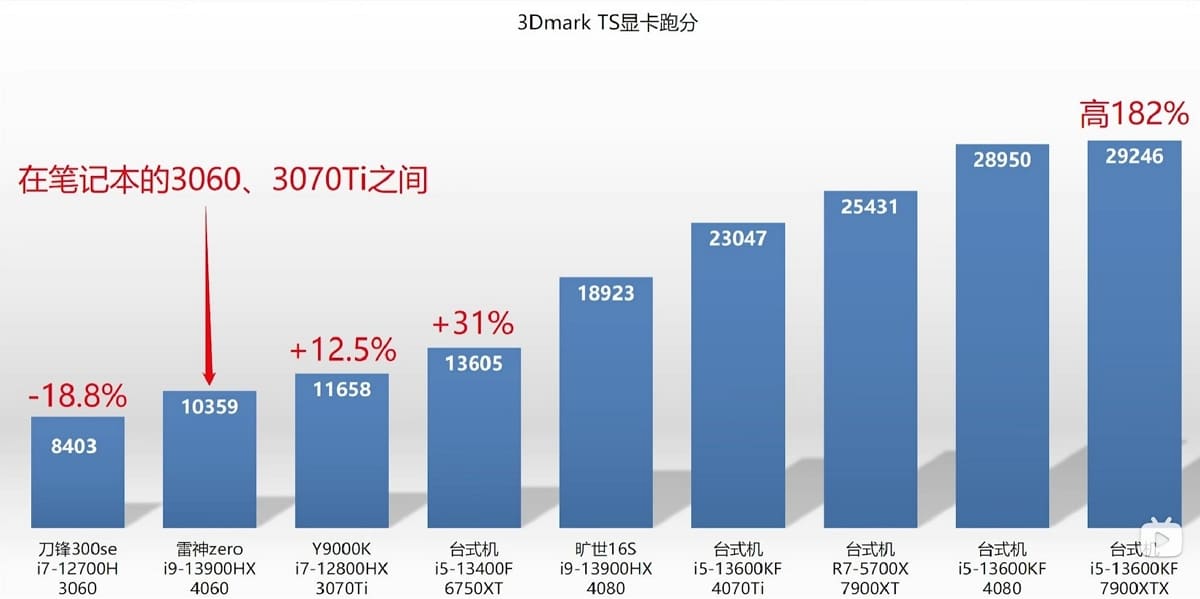
- Rumori anomali dalla scheda grafica:
- Problema: La scheda grafica emette rumori strani, come sibili o fischi.
- Soluzione: Questi rumori potrebbero indicare problemi di alimentazione o componenti difettosi. Verificare la connessione dell’alimentazione della scheda grafica. Se i rumori persistono, potrebbe essere necessario contattare il supporto tecnico o considerare la sostituzione della scheda.
In molti casi, le problematiche della scheda grafica possono essere risolte con aggiornamenti software, controlli di manutenzione e verifica delle connessioni hardware. Tuttavia, se i problemi persistono o sembrano legati a un guasto hardware, potrebbe essere necessario l’intervento di un professionista qualificato o la sostituzione della scheda grafica.
Ecco alcuni problemi comuni e le relative soluzioni:
- Schermo nero o nessun segnale video:
- Verifica connessioni: Assicurati che il cavo video sia collegato correttamente sia alla scheda grafica che al monitor.
- Prova un altro cavo o monitor: Potrebbe esserci un problema con il cavo o il monitor. Prova a sostituirli per escludere questa possibilità.
- Rimozione e reinserimento della scheda grafica: Spegni il PC, rimuovi la scheda grafica e quindi reinseriscila attentamente nel slot PCIe. Assicurati che sia saldamente collegata.
- Artefatti grafici o schermo distorto:
- Driver grafici corrotti o obsoleti: Aggiorna i driver della scheda grafica. Visita il sito web del produttore per scaricare e installare l’ultima versione dei driver.
- Surriscaldamento: Un surriscaldamento della scheda grafica potrebbe causare artefatti. Verifica che le ventole della scheda funzionino correttamente e pulisci eventuali accumuli di polvere.
- Performance grafiche inferiori a quelle attese:
- Overclocking instabile: Se hai effettuato l’overclocking della scheda grafica, potrebbe essere instabile. Ripristina le impostazioni di default o riduci l’overclocking.
- Riduzione delle prestazioni a causa di software in background: Assicurati che non ci siano processi o programmi che sfruttano eccessivamente la scheda grafica mentre giochi o usi applicazioni graficamente intense.
- Rumore proveniente dalla scheda grafica:
- Pulizia: Un accumulo di polvere può causare rumore. Spegni il PC e pulisci la scheda grafica con aria compressa o un pennello morbido.
- Surriscaldamento e spegnimento improvviso:
- Ventilazione inadeguata: Assicurati che la scheda grafica abbia un’adeguata ventilazione nell’intero sistema. Aggiungi ventole o migliora il flusso d’aria nella cassa del PC.
- Pasta termica secca o vecchia: Se hai familiarità con l’apertura della scheda, sostituisci la pasta termica sulla GPU per migliorare la dissipazione del calore.
- Errore durante l’installazione dei driver:
- Disinstalla e reinstalla i driver: Utilizza strumenti come DDU (Display Driver Uninstaller) per rimuovere completamente i driver correnti e quindi reinstalla la versione più recente.
È importante eseguire un’accurata diagnostica prima di apportare modifiche hardware o software significative al computer. Se non sei sicuro di cosa fare, è consigliabile consultare un tecnico esperto o un professionista del settore per evitare danni ulteriori.
